【KeyShot小技巧/Quick Tips】如何將AR轉換QR codes共享
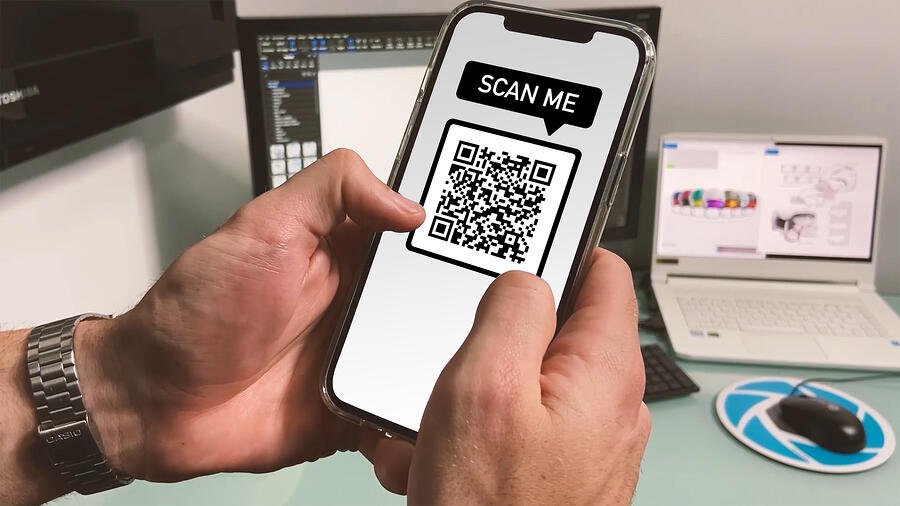
通過 KeyShot 的 USDz 和 GLB 導出,有很多方法可以體驗3D模型。一種常見的方法是使用QR codes共享。該人使用移動設備上的攝像頭掃描QR codes,打開連結並在行動裝置上直接顯示 3D 模型。今天,將向您展示如何做到這一點。
QR codes可用於在同事之間審查模型、與客戶共享設計在設計階段獲得反饋,或為客戶提供交互式產品視圖。在開始之前,您需要準備一些東西:
1.上傳文件到Web主機
創建可用的QR codes,首先需要確保有一個或多個文件託管在網站的 Web 服務器。Web 主機應該已向您發送信息通過 Filezilla 等 FTP 客戶端訪問您的 Web 服務器。如果您沒有網路伺服器,您可以通過HostGator等第三方網路託管快速設置一個。
2. 生成QR codes
一旦您擁有託管內容的網站 URL,您需要打開您選擇的QR codes生成器。有許多免費的線上QR codes生成器。在段落中輸入 URL,選擇您的選項,然後生成新的 QR codes進行分發。
如何為 Android 和 iOS 創建單個QR codes?
如果您要為單一文件類型創建QR,此過程非常簡單。但是,並非所有設備都可以打開相同的文件。
從 KeyShot 導出 AR 文件時,您通常需要導出兩個單獨的文件,iOS設備的USDz和 Android 設備的 GLB/gLTF。這樣做會有兩個文件,而QR codes只允許一個 URL。你如何讓它區分?
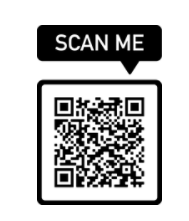
解決方案是創建一個嵌入在HTML 文件的腳本,當託管該腳本時,它將自動確定查看器正在使用的平台並相應地重新定向它們。您可以在此處下載HTML文件的副本,然後可以使用您選擇的文本編輯器查看和編輯。該腳本允許單個QR codes同時適用於 Android 和 IOS 平台設備,而無需生成多個 QR codes。
複製這一點,您需要做的就是用您選擇的 URL 替換if和else if 語句下列出的 URL,保存 HTML 文件,然後將其上傳到您的 Web 服務器。然後,您將使用指向 HTML 文件的連結作為 QR codes的 URL。只需與以前相同的方式生成QR codes。
從這一點開始,您可以分發QR codes,您的收件人將能夠快速輕鬆地在增強現實中查看您的導出。
想了解更多KeyShot資訊:
按讚粉絲專頁https://www.facebook.com/KeyShotTW
學院課程報名https://www.iristech.com.tw/Academy.html
關於彩原科技
彩原科技專業代理2D、3D電腦輔助設計軟體Bricsys BricsCAD/ PTC Creo及Luxion KeyShot大中華區白金級代理商,為客戶提供產品開發應用解決方案及設計視覺化;Vuforia AR、KeyShot VR、工業物聯網IoT,虛實整合,打造企業數位轉型,以及智慧製造全方位解決方案。
彩原科技秉持客戶需求為優先的信念,提供專業CAD/PLM/IoT解決方案,協助客戶降低產品研發成本、縮短設計流程以及提高產品品質,協助客戶提升競爭力。
